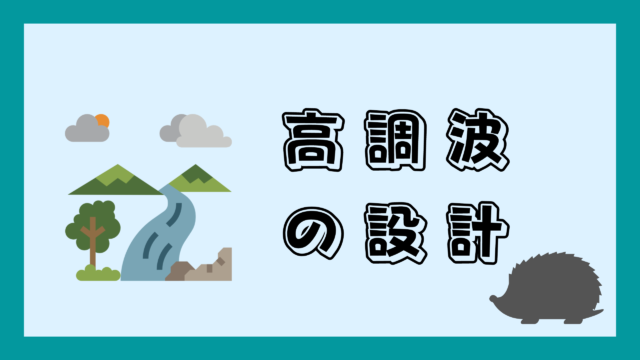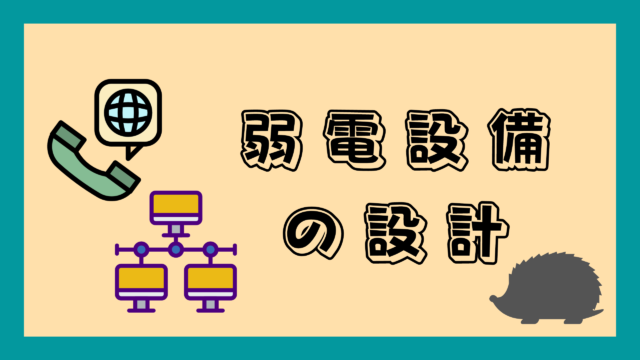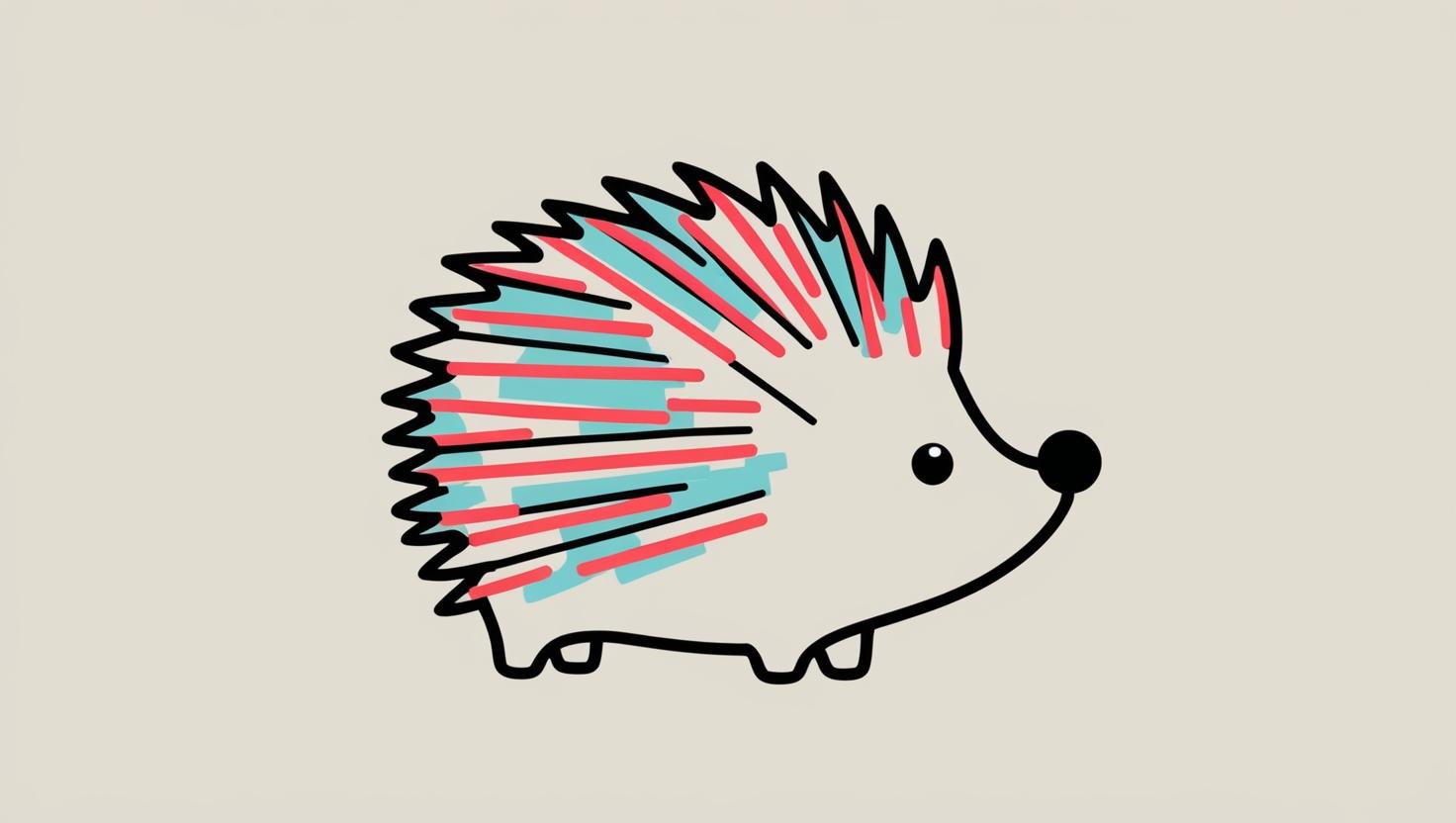スポンサーリンク
スポンサーリンク
ケーブルラックの自動計算ツール
ケーブルラック幅計算ツール
ケーブルの外径と荷重を計算します。
共通情報
ケーブル計算
ケーブル選択
追加されたケーブル
計算条件
計算結果
配置イメージ
計算履歴
| 日時 | 件名 | ラック番号 | ラック幅 | 操作 |
|---|
ケーブルラック幅計算ツール 操作マニュアル
1. はじめに
このツールは、ケーブルラックの設計に必要な内寸幅とケーブルの総荷重を自動で計算するためのアプリケーションです。選択したケーブルの情報に基づき、敷設に必要な幅をシミュレーションし、視覚的な配置イメージを提供します。
2. 画面構成
本ツールは、大きく分けて以下のセクションで構成されています。
- ヘッダー: 画面最上部にあり、ツールのタイトルと「根拠表」の表示ボタンが配置されています。
- 共通情報: 計算対象となる「件名」や「ラック番号」を入力します。
- ケーブル計算: ケーブルの選択、計算条件の設定、計算結果の確認、配置イメージの表示を行います。
- 操作ボタン: 「履歴に保存」「印刷」「Excel入出力」など、データ管理のためのボタンが配置されています。
- 計算履歴: 保存した計算結果が一覧で表示され、過去のデータを読み込んだり削除したりできます。
3. 基本操作
3.1. 共通情報の入力
- 件名: プロジェクト名や工事名などを入力します。
- ラック番号: 管理したいラックの番号(例: R-101)を入力します。
- これらの情報は、履歴保存時やExcelエクスポート時に反映されます。
3.2. ケーブルの追加と削除
- ケーブル選択: ドロップダウンリストから、ラックに敷設したいケーブルを選択します。
- 追加: 「追加」ボタンをクリックすると、選択したケーブルが下の「追加されたケーブル」リストに追加されます。同じケーブルを複数追加することも可能です。
- 削除: 「追加されたケーブル」リストの右側にある「×」ボタンをクリックすると、そのケーブルをリストから削除できます。
3.3. 計算条件の設定
- 最小離隔距離: ケーブル同士の間に確保したい最小の距離をmm単位で入力します。(初期値: 10mm)
- 余裕幅(片側): ラックの片側に確保したい余裕スペースをmm単位で入力します。計算時にはこの値が2倍され、両側分として自動的に加算されます。(初期値: 60mm)
- 将来スペース: 将来的なケーブル増設のために確保しておきたい予備のスペースをmm単位で入力します。
- ラック内寸幅指定: 使用するラックのサイズが決まっている場合、その内寸幅をmm単位で入力します。空欄の場合は、ケーブルの敷設に必要な最小限の幅(推奨ラック内寸幅)が自動で計算されます。
3.4. 計算の実行
すべてのケーブルを追加し、条件を設定したら、「計算」ボタンをクリックします。計算結果と配置イメージが即座に更新されます。
4. 機能詳細
4.1. 計算結果の見方
計算結果は、以下の項目で構成されています。
- 警告表示: 「指定ラック内寸幅」を入力した場合に、ケーブルの占有幅がそれを超えると、赤色で警告メッセージが表示されます。
- ケーブル本数: 追加されたケーブルの総本数です。
- ケーブル占有幅: ケーブルの外径、離隔、両側の余裕幅を合計した、ケーブル敷設に必要なスペースの合計です。
- 将来スペース: 入力した将来用のスペースです。
- 両側合計余裕幅: 「余裕幅(片側)」の値を2倍したものです。
- 合計ケーブル荷重: 追加されたすべてのケーブルの1メートルあたりの合計質量(kg/m)です。
- 指定ラック内寸幅: 入力したラックの内寸幅です。
- 残余幅 / 不足幅: 「指定ラック内寸幅」から「ケーブル占有幅」を引いた値です。プラスの場合は余裕幅、マイナス(赤字)の場合は不足幅を示します。
- 推奨ラック内寸幅: すべてのケーブルとスペースを収めるために推奨されるラックの内寸幅の合計値です。
4.2. 配置イメージの見方
- 計算結果に基づき、ラック内にケーブルがどのように配置されるかを視覚的に表示します。
- 図の下部には寸法線が表示され、「余裕幅」「各ケーブルの外径」「離隔距離」「将来スペース」の内訳を視覚的に確認できます。
- 「指定ラック内寸幅」が不足している場合、ラックや寸法線が赤色で表示され、ケーブルがはみ出して描画されます。
4.3. 計算履歴の管理
- 保存: 「履歴に保存」ボタンをクリックすると、現在の計算条件と結果が「計算履歴」テーブルに追加されます。
- 読込: 履歴テーブルの「読込」ボタンをクリックすると、その行のデータが計算画面に復元されます。
- 削除: 「削除」ボタンをクリックすると、確認ダイアログの後、その行の履歴が削除されます。
4.4. Excel入出力
- エクスポート: 「Excelエクスポート」ボタンをクリックすると、現在の計算結果と追加されたケーブルのリストが
.xlsx形式のファイルとしてダウンロードされます。 - インポート: 「Excelインポート」ボタンをクリックし、所定のフォーマット(エクスポートしたファイルと同じ形式)のファイルを選択すると、ケーブルリストを一括で読み込むことができます。
4.5. 根拠表の確認と編集
- 表示: ヘッダーの「根拠表」ボタン(書類アイコン)をクリックすると、ケーブルデータのマスターリストが表示されます。
- 編集: 表内の「外径 (mm)」と「質量 (kg/km)」の数値は、クリックして直接手打ちで修正できます。
- 保存: 「変更を保存」ボタンを押すと、編集した内容がブラウザに保存され、次回以降の計算でその値が使用されます。
- リセット: 「デフォルトに戻す」ボタンを押すと、すべてのデータを初期値に戻すことができます。
利用規約
第1条(適用)
本利用規約は、本ツールの利用に関する一切の関係に適用されるものとします。
第2条(免責事項)
- 本ツールが提供する自動計算および選定結果は、あくまで設計補助を目的とするものであり、その正確性、完全性、特定目的への適合性を保証するものではありません。
- 最終的な設計判断は、利用者の責任において、関連法規、規格、および専門的知見に基づき行ってください。
- 本ツールの利用によって利用者に生じたいかなる損害についても、当方は一切の責任を負わないものとします。
第3条(禁止事項)
利用者は、本ツールの利用にあたり、以下の行為をしてはなりません。
- 法令または公序良俗に違反する行為
- 本ツールのネットワークまたはシステム等に過度な負荷をかける行為
- 本ツールの運営を妨害するおそれのある行為
- その他、当方が不適切と判断する行為
第4条(規約の変更)
当方は、必要と判断した場合には、利用者に通知することなくいつでも本規約を変更することができるものとします。
制定日: 2025年7月12日
スポンサーリンク
スポンサーリンク